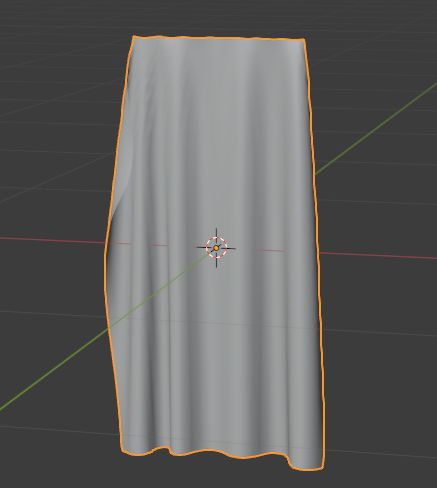
クロスシュミレーションで簡単にカーテンを作って、メッシュに変換してみます。
まず、カーテンのサイズのPlaneを作りました。
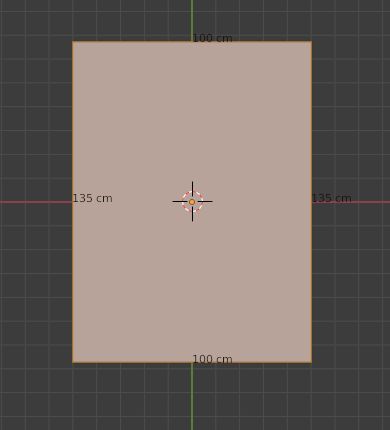
Planeを細分化し、7キーで真上からPlaneを見て、U > Project From ViewでUV展開しておきます。
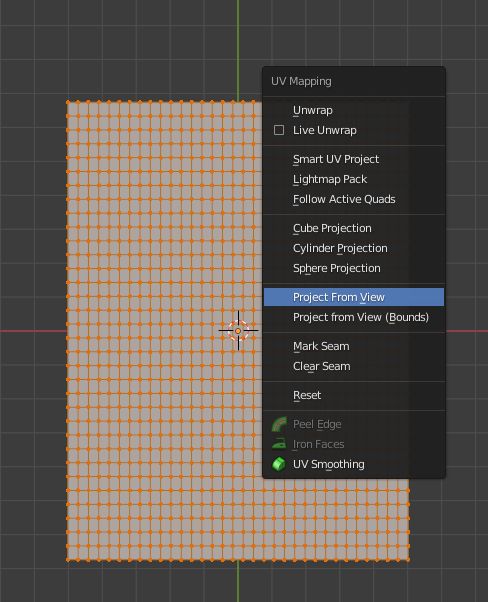
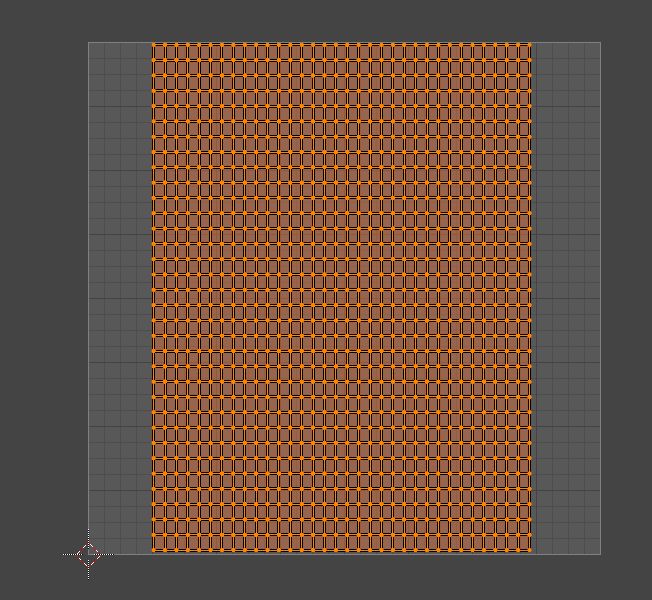
Planeを立たせます。
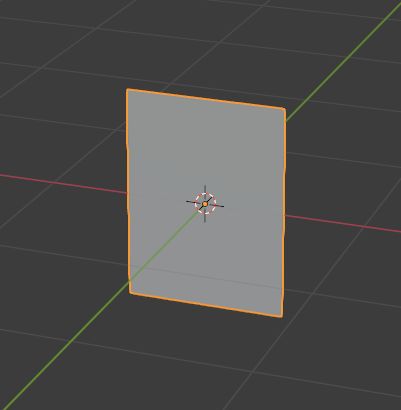
一番上の列の頂点をすべて選択します。
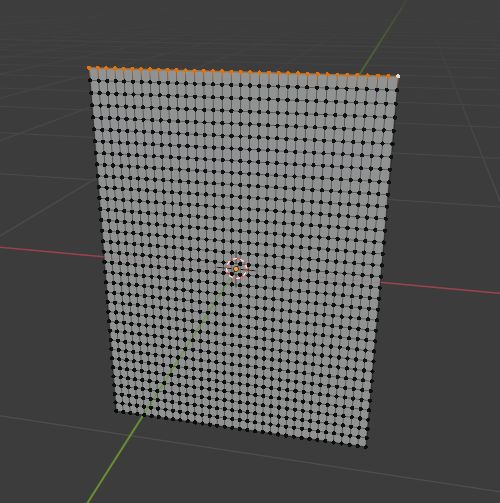
Select > Checker Deselectで交互に頂点の選択をはずします。
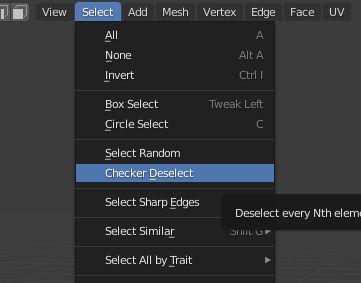
Deselectedを上げて、選択された頂点をカーテンのフックの数と同じくらいにします。Offsetで選択される頂点をずらせます。
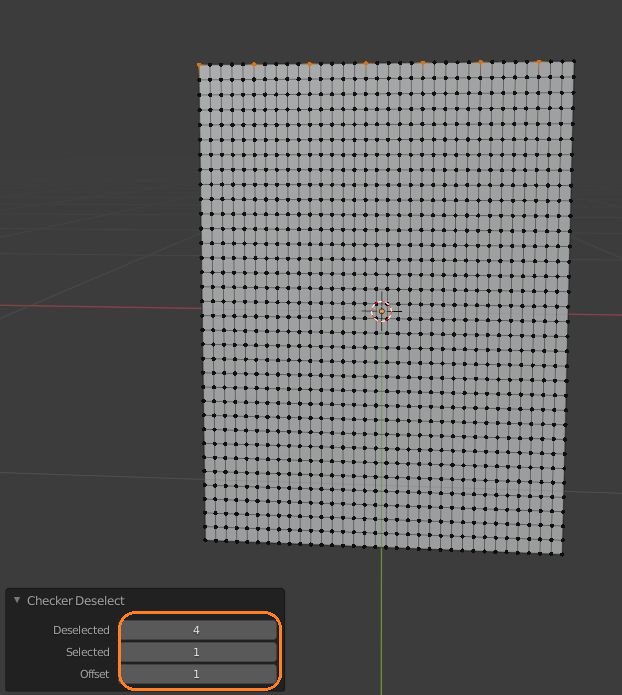
両端の頂点が選択されるように微調整しました。
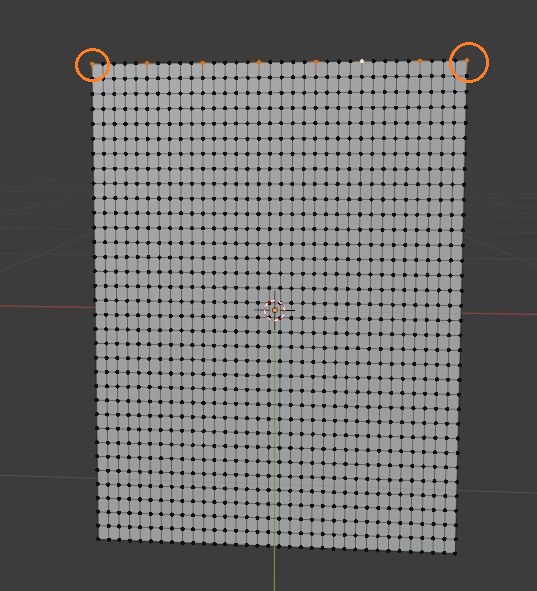
オブジェクトデータプロパティで、頂点グループを新規作成して、今選択されている頂点のウェイトを1にしてApplyを押します。
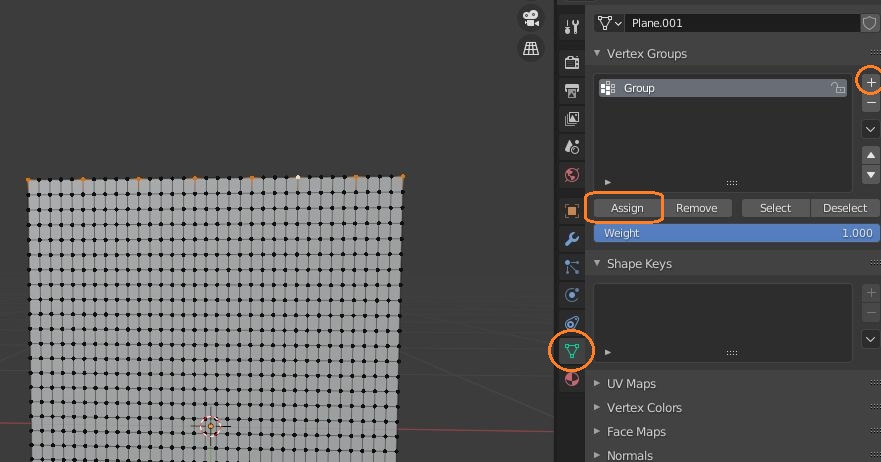
さらにこれらの頂点をプロポーショナルエディティングで少しずらし縮小して近づけました。
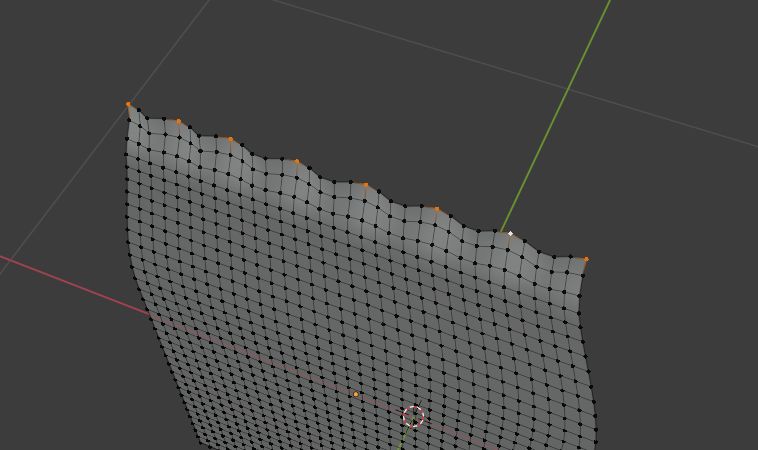
PhysicsプロパティでClothをクリックしてクロスシュミレーションをオンにします。
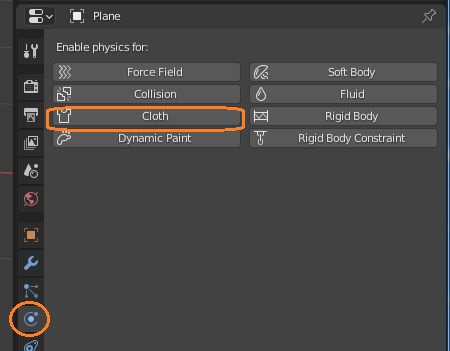
ShapeパネルのPin Groupに今作った頂点グループを設定します。
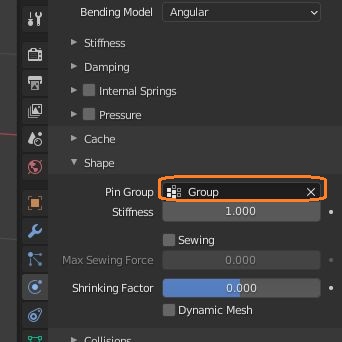
オブジェクトモードでアニメーションを再生すると、ウェイトを1にした頂点以外が落下して、カーテンのようにしわができます。Object > Shade Smoothでスムーズにしています。
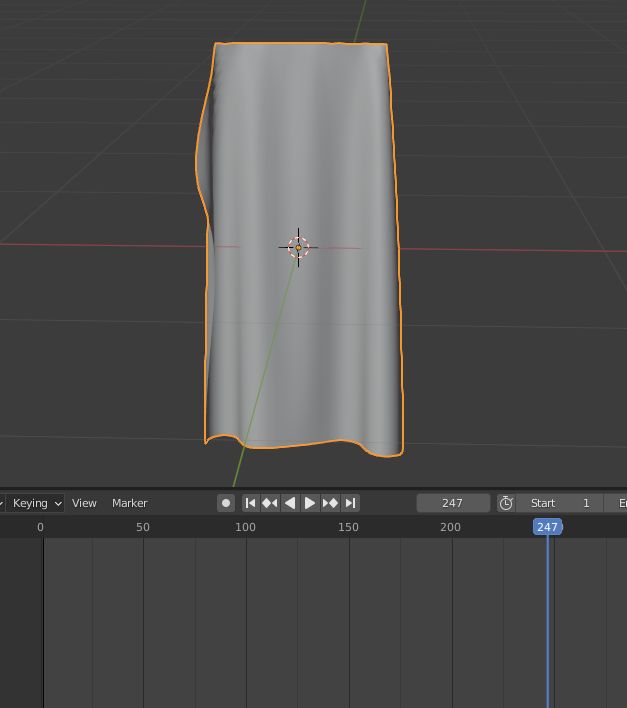
Physicsプロパティでカーテンの動き方を変えられます。
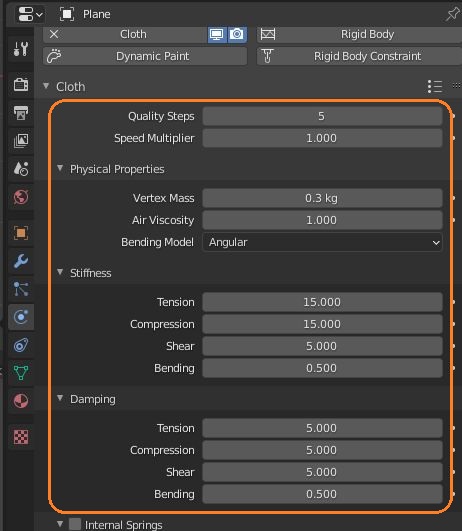
途中で再生を止めて、Object > Convert to < Mesh from…をクリックすると、この形のメッシュに変換されます。この操作の前にPlaneを複製しておくとすぐに別のカーテンを作れます。
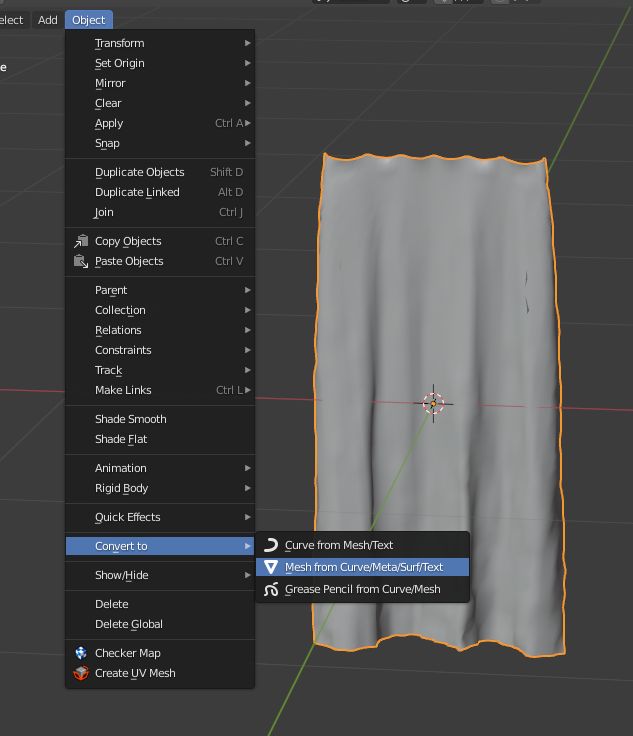
これでいろんな形のカーテンを物理演算で簡単に作れました。
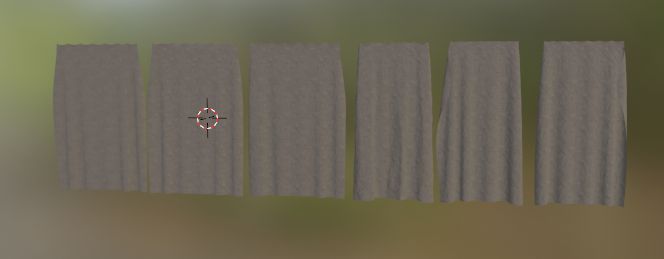
しかし、細分化によって頂点数が1156と大きくなっています。

Decimateモディファイアで見た目をあまり変えないように頂点数を小さくできます。
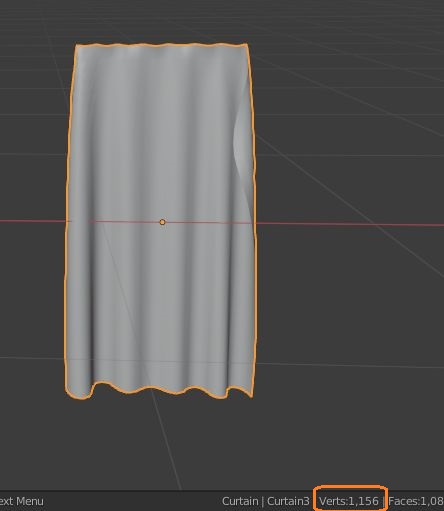
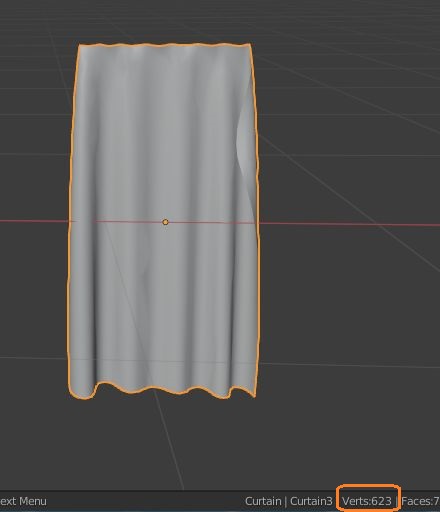
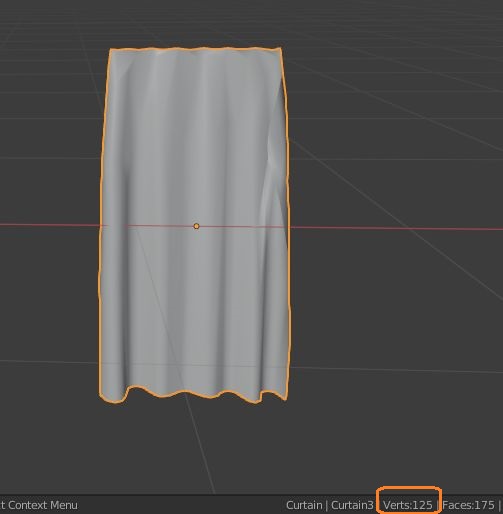
カーテンの前に出っ張り等があるときは、そのオブジェクトのPhysicsプロパティでCollisionをクリックして、カーテンが衝突できるようにするといいかもしれません。
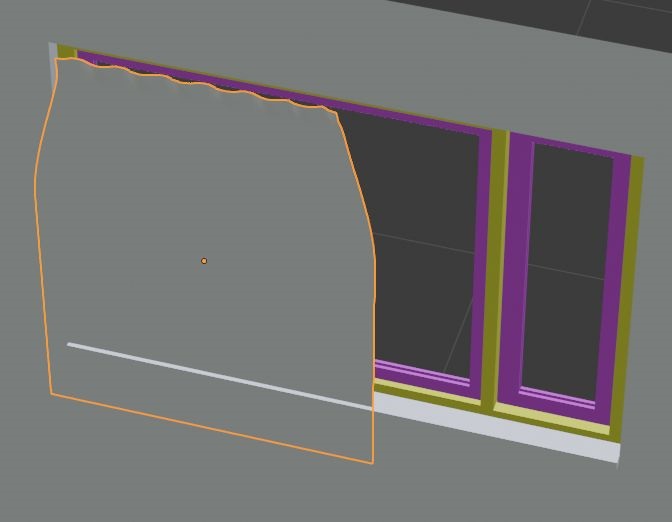
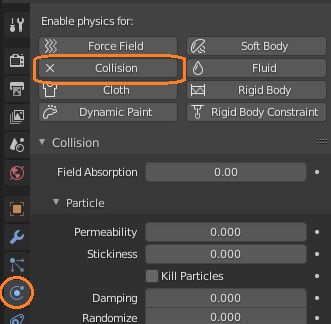
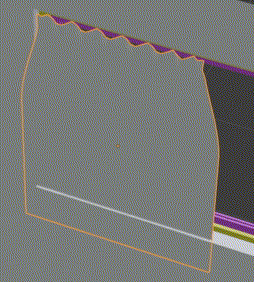
これでどこにでも簡単にカーテンを設置できます。


